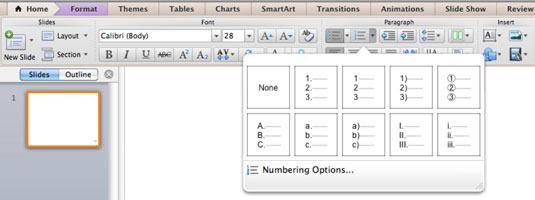Formatering af teksten samt tekstens kanter og fyld i PowerPoint 2011 til Mac-pladsholdere fungerer på samme måde som med enhver anden tekstboks. Du bruger Font-gruppen på Office 2011 til Mac-båndets Hjem-fane til at formatere tekst. Når du vælger en pladsholder, kan du klikke på fanen Formater på båndet for at få vist endnu flere formateringsmuligheder.
Opsæt din PowerPoint som følger:
Åbn en ny, tom præsentation.
Klik på fanen Båndets Hjem. I gruppen Slides skal du klikke på knappen Layout og derefter vælge Titel og indhold fra galleriet.
Dit diass layout ændres til en teksttitelpladsholder øverst, og en indholdspladsholder dækker det meste af diaset.
Indtast tekst i dit dias's pladsholdere.
Eksperimenter med kontrolelementer i gruppen Afsnit på fanen Båndets startside.
Formatering af punkttegn i PowerPoint 2011 til Mac
Klik på båndets startside, og i afsnitsgruppen finder du knappen Punktliste. Dette er en dobbelt kontrol. Vælg noget tekst, og klik derefter på enten den venstre del eller trekantknappen på denne kontrol.
Klik i et punkttegn, eller vælg tekst, der strækker sig over mere end én punkttegn, og klik derefter på trekanten i højre side af knappen Punktliste for at få vist galleriet Punktstile. Vælg en punktstil fra galleriet for at formatere dit punkttegn.

Formatering af tal i PowerPoint 2011 til Mac
Klik på båndets startside, og i afsnitsgruppen finder du knappen nummereret liste. Dette er en dobbelt kontrol. Vælg noget tekst, og klik derefter på enten den venstre del eller den trekantede del af denne knap.
Klik i et punktopstillet punkt eller nummereret punkt, eller vælg tekst, der strækker sig over mere end ét punkt, og klik derefter på trekanten i højre side af knappen nummereret liste for at få vist galleriet med talformater. Vælg en nummereringsstil fra galleriet.
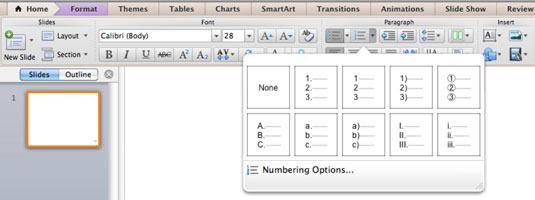
Indrykning i PowerPoint 2011 til Mac
Direkte under ordet Afsnit i Afsnit-gruppen (på båndets Hjem-faneblad) finder du knapperne Formindsk indrykning og Forøg indrykning, som logisk nok mindsker eller øger indrykningsniveauet for dine punkttegn eller tal.
Klik på et punkt- eller talniveau mellem punktopstillingen eller tallet og teksten, eller vælg tekst, der strækker sig over mere end ét niveau, og klik derefter på Indryk-knappen. Hver gang du klikker på knappen, øger du indrykningsniveauet et hak. Klik på knappen Reducer indrykning for at mindske indrykning med ét niveau. Du vil måske synes, at trykke på Tab for at indrykke og trykke på Shift-Tab for at mindske indrykning en smule nemmere.
Opdeling af tekst i kolonner i PowerPoint 2011 til Mac
Ved at klikke på knappen Opdel tekst i kolonner vises en pop op-menu, hvor du kan vælge mellem en, to eller tre kolonner. Valg af kolonneindstillinger giver dig en spinnerkontrol, hvor du kan justere afstanden mellem kolonnerne. Kolonner skal bruges til at hjælpe med layoutet, men du bør aldrig have nok tekst på et dias til at fylde mere end to kolonner.
Justering af din tekst i PowerPoint 2011 til Mac
Knapperne Juster tekst til venstre, Centrer, Juster tekst til højre og Juster udfører standardtekstjustering. Standarden er venstrejusteret. (Hvis du har nok tekst til, at Justify-indstillingen gør en synlig forskel, har du sandsynligvis alt for meget tekst i dit afsnit.)